Il formato .mobi è l'ebook digitale leggibile sui dispositivi Kindle Amazon. L'articolo ti guiderà nel convertire EPUB in MOBI e KF8 con KindleGen e Kindle Previewer, i due applicativi ufficiali Amazon per la conversione. Come spiega la società americana, gli altri applicativi in circolazione potrebbero non generare un formato .mobi perfetto. Le tecnologie MOBI e KF8, infatti, sono di proprietà esclusiva Amazon.
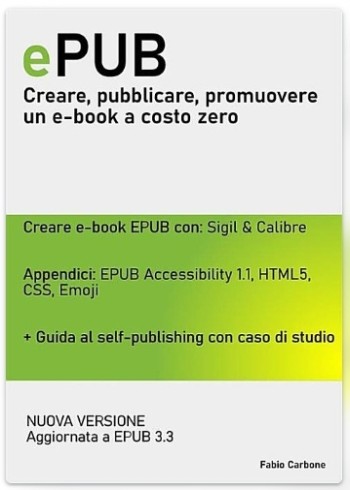 Scarica da:
Scarica da:Amazon (Kindle) | Google Play Libri | Kobo | Apple Books | Ibs | MondadoriStore | laFeltrinelli
Differenze tra KindleGen e Kindle Previewer
Prima di iniziare è necessario capire le differenze tra KindleGen e Kindle Previewer.
KindleGen è uno strumento a riga di comando che converte file HTML, XHTML ed EPUB in un formato che supporta sia KF8 che MOBI. KindleGen richiede quindi un minimo di competenze in più per l'uso, ma niente di eccezionale. Disponibile per i sistemi operativi Windows, Mac OS e Linux.
Kindle Previewer è un emulatore di libri digitali in formato Kindle a interfaccia grafica. In buona sostanza, verifica che l'ebook da noi creato sia compatibile con le varie versioni di Kindle. L'applicativo legge anche file HTML ed EPUB, convertendoli in .mobi prima della visualizzazione. Il file viene salvato sul computer dopo la conversione ed è utilizzabile per la pubblicazione.
Download e installazione di KindleGen e Kindle Previewer
Visita i rispettivi link per fare il download di KindleGen e per fare il download di Kindle Previewer. Scegli la versione dedicata al tuo sistema operativo e avvia lo scaricamento. KindleGen deve solo essere decompresso: non richiede installazione. Kindle Previewer ha un file di installazione per Win e Mac OS: installa l'applicazione seguendo le istruzioni in lingua italiana.
Convertire un EPUB in MOBI con KindleGen
Sia per Windows, che Linux e Mac OS, KindleGen usa il terminale a riga di comando. Apri il programma Prompt dei comandi e trascina all'interno il file kindlegen.exe (Win); KindleGen_Mac_i386_v2 (Mac OS); Kindle (Linux). Restituisce una lista di opzioni possibili per KindleGen.
Per convertire un EPUB in MOBI con KindleGen, usando il terminale del prompt dei comandi, accedi alla directory dove è collocato l'ebook .epub da convertire. Ad esempio la cartella del desktop, la root dell'hard disk. Digita il percorso per raggiungere KindleGen e il nome dell'e-book. Ad esempio c:/kindlegen/kindlegen libro-epub-da-convertire.epub (Windows); ~/KindleGen/kindlegen libro-epub-da-convertire.epub (Linux). L'applicativo genera il file .mobi sul desktop del computer. Ora è pronto per essere pubblicato su Amazon Kindle.
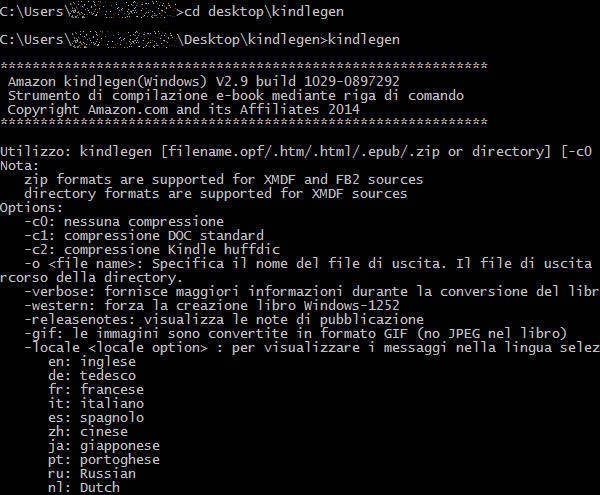
- Le opzioni KindleGen. -
Convertire un EPUB in MOBI con Kindle Previewer
Lancia Kindle Previewer. Dal menu testuale 'File/ Apri libro' o cliccando su 'Apri libro da visualizzare' a centro pagina, carica l'ebook EPUB da convertire. Kindle Previewer carica l'EPUB e lo converte in MOBI automaticamente. Non c'è niente altro da fare. Guarda l'e-book come sembra sui vari Kindle scegliendo la modalità dispositivo: Fire HDX 8.9", Kindle DX, ecc. Sei pronto a pubblicare il libro su Amazon Kindle, ora ti servono strumenti e consigli per promuovere il tuo nuovo ebook.
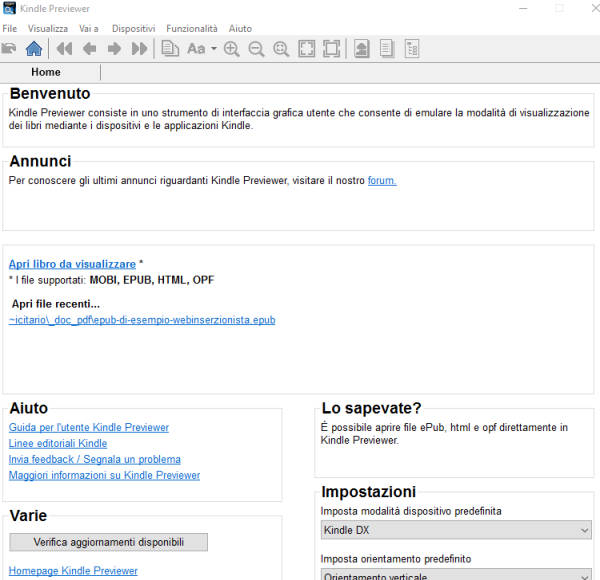
- Home page di Kindle Previewer. -
Come convertire i file Word e .odt in KF8 e MOBI per Amazon Kindle
KindleGen e Kindle Previewer non leggono i file Word .doc e .docx e il formato .odt. Per convertire i file Word in MOBI, devi usare il servizio online Kindle Direct Publishing (KDP). Per accedere usa il tuo account Amazon o creane uno.
Per convertire un file .odt in MOBI, leggi: 'Writer2ePub come creare EPUB in OpenOffice e LibreOffice'.

